Коригирайте Новата папка на библиотеката на Steam трябва да може да бъде записвана
Много потребители съобщават, че когато се опитват да създадат нова библиотека, получават съобщение за грешка, в което се казва, че новата папка на библиотеката на Steam трябва да може да бъде записвана(New Steam library folder must be writable) или папката на библиотеката на Steam не може да се записва(Steam library folder is not writable) . В тази статия ще говорим за начини да промените библиотеката Steam сгъваема от само за четене и да я направите записваема.
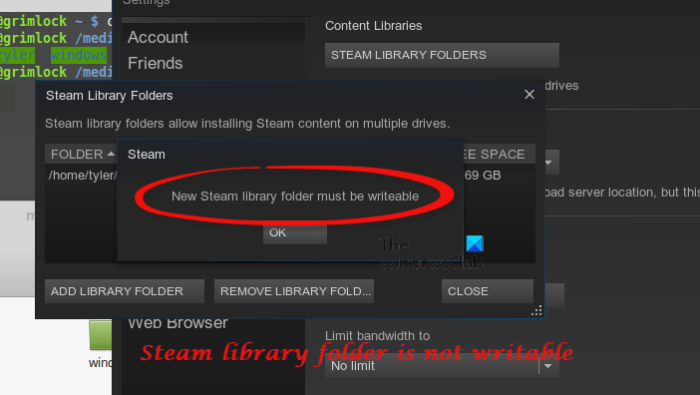
Защо Steam казва, че устройството ми е само за четене?
Папката Steam на вашия компютър е на следното място.
C:/Program Files/steam/steamapps/common
Тази папка трябва да може да бъде записана, за да създавате нови библиотеки. И ако сте изправени пред този проблем, тогава може би папката ви с библиотеката на Steam е само за четене. Причината, поради която не могат да бъдат записани, е необичайна, но ние знаем как да решим проблема.
Папката на библиотеката на Steam(Steam) трябва да може да се записва
Ако папката Steam Library не може да се записва, можете да я направите записваема с метода, даден тук:
- Направете Steam библиотека за запис
- Изчистване на кеша за изтегляне
- Поправете папката Steam Library
- Поправете твърдия диск
Нека поговорим за тях подробно.
1] Направете Steam библиотека за запис
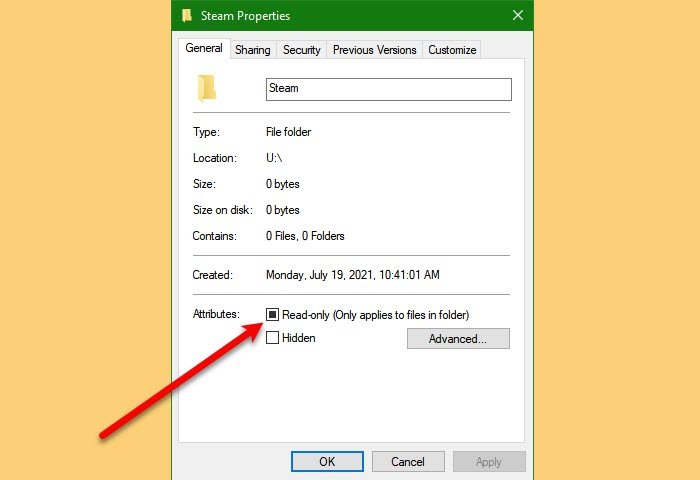
Доста разбираемо е, ако библиотеката на Steam е само за четене, направете я за запис. За целта трябва да следвате дадените стъпки.
- Отидете в папката " Steamapps " във File Explorer .
- Щракнете с десния бутон върху него и изберете Properties.
- Уверете(Make) се, че сте в раздела Общи(General) , отметнете „ Само за четене(Read-only) “ и щракнете върху OK.
Накрая рестартирайте приложението и вижте дали проблемът е отстранен. Ако проблемът продължава, трябва да изтриете папката на играта, която ви създава проблеми. Тази папка ще има номер, свързан с нея. Така че, ако не знаете номера на играта, която ще изтриете, проверете steamdb.info/apps.
Ако не можете да изтриете папката, следвайте дадените инструкции, за да спечелите привилегията да направите това.
- Щракнете с десния бутон(Right-click) върху тази папка и изберете Свойства.(Properties.)
- Преместете се в раздела Защита (Security ) и щракнете върху Разширени.(Advanced.)
- Сега щракнете върху Промяна(Change) , напишете „ Администратор(Administrator) “ и щракнете върху Проверка на имената.(Check Names.)
- Щракнете върху „OK“ и затворете всички прозорци.
Опитайте отново да изтриете папката, да се надяваме, че този път ще успеете.
2] Изчистване на кеша за изтегляне

Проблемът може да се дължи на повредени данни. В такъв случай трябва да премахнем кеша за изтегляне(Download Cache) , за да разрешим грешката. За да направите това, можете да следвате дадените стъпки.
- Стартирайте Steam.
- Щракнете върху Steam (from the top-left corner of the window) > Settings.
- Отидете на Изтегляне(Download ) и щракнете върху ИЗЧИСТВАНЕ НА КЕША ЗА ИЗТЕГЛЯНЕ.(CLEAR DOWNLOAD CACHE.)
Направете това и проверете дали проблемът продължава.
3] Поправете папка Steam Library
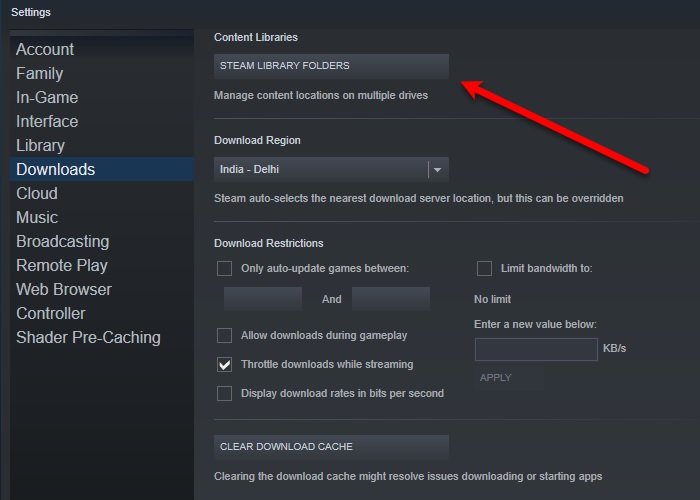
Приложението Steam на вашия компютър има функция, която ви позволява да поправите папката Steam Library с едно натискане на бутон. За това трябва да следвате дадените стъпки, за да поправите папката Steam Library .
- Стартирайте Steam.
- Щракнете върху Steam (from the top-left corner of the window) > Settings.
- Отидете на Изтегляне(Download ) и щракнете върху ПАПКИ НА БИБЛИОТЕКАТА STEAM.(STEAM LIBRARY FOLDERS.)
- Щракнете с десния бутон(Right-click) върху папката, която ви създава проблеми, и изберете “ Repair Library Folder”.
Изчакайте (Wait)Steam да поправи папката и вижте дали проблемът е отстранен.
4] Поправете твърдия диск
Ако нито едно от решенията не работи за вас, може би проблемът е във вашия твърд диск(Hard Drive) . През повечето време тази грешка не е сериозна и може да бъде коригирана чрез изпълнение на следната команда в командния ред за повишен режим(Elevated Mode Command Prompt) (като администратор).
chkdsk C: /f
Забележка: Заменете „C“ с устройството, което искате да проверите.
Надяваме се, че тези решения ще отстранят грешката вместо вас.
Как да почистите папката Steam Library ?
Ако изтриете игра, нейният остатъчен файл ще бъде там на вашия компютър. Ако искате да почистите папката Library , имате нужда от изчистване. (Library)Две от следните безплатни приложения могат да свършат работата вместо вас.
- Мениджър на библиотеката на Steam(Steam Library Manager)
- Парочистачка(Steam Cleaner)
Тези приложения ще ви помогнат да почистите папката Steam Library .
Как да добавя нова папка Библиотека?
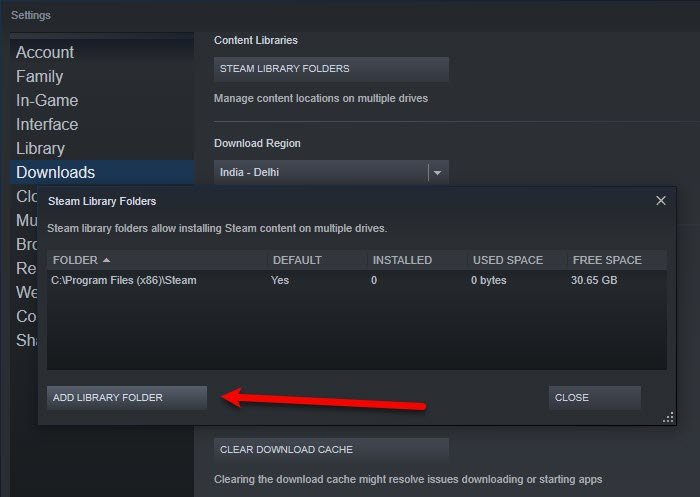
Можете да добавите нова папка Library в Steam с помощта на следните методи.
- Стартирайте Steam.
- Щракнете върху Steam (from the top-left corner of the window) > Settings.
- Отидете на изтеглянето,(Download, ) щракнете върху STEAM LIBRARY FOLDERS > ADD LIBRARY FOLDER.
- Изберете местоположението, където искате да създадете библиотечна папка и създайте нова папка Библиотека(Library) .
That’s it!
Прочетете по-нататък: (Read Next: )SteamVR продължава да казва да актуализирате графичния драйвер.(SteamVR keeps telling to update the Graphics driver.)
Related posts
Поправяне на грешка при зареждане на steamui.dll в Windows 11/10
Поправете изтеглянето на Steam, заседнало при 0 байта
Поправете Няма достатъчно дисково пространство - Грешка в Steam на компютър с Windows
Как да коригирате кодове за грешки в Steam 53 и 101 на компютър с Windows
Поправете, че Steam Captcha не работи
Поправете, че Steam трябва да работи, за да играете тази игра в Windows 10
Поправете грешка при зареждане на приложението Steam 3:0000065432
Как да коригирате Steam не се отваря в Windows 10
Поправете грешка при добавяне на приятел в Steam
Коригирайте Steam, заседнал при разпределяне на дисково пространство в Windows
Поправете Steam е бавен в Windows 10
Как да коригирате кодове за грешки на Steam 16 и 80 на Windows 11/10
Поправете неуспешното качване на Steam изображение
Поправете грешка при липсващи изтеглени файлове в Steam
12 начина да коригирате проблема със Steam
Поправете код за грешка на Steam 105, не може да се свърже със сървъра
Коригирайте Steam, заседнал при подготовка за стартиране в Windows 10
Поправете Steam Workshop, който не изтегля модове
Коригиране на грешка при заключен файл със съдържание на Steam (2022)
Как да коригирате твърде много грешки при влизане в Steam от мрежова грешка
